Découvrez la simplicité et la puissance de Lightroom, l’un des programmes les plus utilisés par les photographes. Dans cet article, vous aurez un aperçu des possibilités infinies proposées conjointement par le programme d’Adobe et la souplesse des fichiers Raw.
« Il faut savoir incarner son personnage pour le rendre réaliste et vivant. La trans-formation de soi est très libératrice »


Un simple clic avec la pipette de balance des blancs redonne des couleurs naturelles à cette image aux teintes un peu chaudes.
Balance des blanc
La balance des blancs est la première correction à faire. Elle permet de compenser une dominante colorée due à un éclairage particulier : par exemple, les photos faites à l’ombre ou sous une couverture nuageuse ont tendance à être bleutées, ce qu’on appelle un aspect froid. Pour corriger l’image, allez dans le module Développement, panneau Réglages de base et activez la pipette en cliquant dessus. Puis passez la sur un élément neutre de l’image (blanc ou gris) et cliquez : les couleurs retrouvent instantanément un aspect plus naturel et plus chaleureux. Vous pouvez également utiliser le mode Auto dans le menu situé à droite du libellé BB. Si vous photographiez en Raw (voir encadré), vous y trouverez les mêmes préréglages que sur votre appareil photo, et que vous utiliserez en fonction de la source d’éclairage de la scène.


La capacité des outils de tonalité de Lightroom à traiter distinctement les zones claires et foncées a permis de récupérer cette image et d’équilibrer l’exposition, avec un ciel détaillé et un paysage moins dense.
L’exposition
Lightroom propose un grand nombre d’outils pour corriger l’exposition où, plus exactement, la tonalité, qui englobe la luminosité de l’image, ainsi que le contraste, c’est-à-dire l’écart entre les éléments les plus lumineux et les plus sombres de l’image. Vous pouvez utiliser la fonction de tonalité automatique ou manipuler les curseurs à la main où, encore mieux, combiner les deux pour à la fois faciliter le travail et garder la maîtrise des réglages et de l’image.
Les outils de tonalité de Lightroom sont particulièrement puissants, notamment en ce qui concerne la capacité à récupérer des détails dans les hautes lumières et dans les ombres – à condition de travailler en Raw (voir encadré). Cela vous sera également fort utile si l’exposition de vos photos n’est pas correcte ou si vous êtes confrontés à des situations difficiles comme un contre-jour violent ou une scène avec un ciel à la luminosité intense.


Dans cette image, le curseur Vibrance a non seulement permis de rendre les couleurs plus chatoyantes, mais il a également renforcé le bleu du ciel sans entraîner de dérives dans le reste de l’image.
Couleurs
L’interprétation des couleurs est très subjective et là encore, Lightroom propose une pléthore d’outils permettant de renforcer ou d’atténuer les couleurs, à commencer par les curseurs Saturation et Vibrance, situés dans le panneau Réglages de base. Le fonctionnement de ces deux outils est complètement différent. Lorsqu’on pousse le curseur Saturation vers la droite, on renforce l’ensemble des couleurs, de façon égale et, en allant vers la gauche, on finit par retrouver une image en niveaux de gris. Le curseur Vibrance agit beaucoup plus finement : il va renforcer en priorité les couleurs ternes, sans affecter les couleurs déjà saturées. Vibrance a deux autres particularités : ses algorithmes sont capables de contenir les dérives sur les teintes de la peau, et permettent également de renforcer le bleu du ciel sans affecter exagérément le reste de l’image.


Le curseur Clarté permet d’améliorer l’impact d’une image en renforçant le micro-contraste des détails. Il s’utilise indépendamment des réglages de netteté.
Micro-contraste
En général, et notamment si vous photographiez en Raw, les images ouvertes dans Lightroom semblent un peu ternes et manquent de relief. En fait, le programme a une approche minimaliste quant à l’aspect des images, contrairement au rendu du fabricant de l’appareil, qui sera en général plus flatteur. Lightroom vous laisse expérimenter et créer le rendu que vous voulez donner à vos photos.Vous pouvez en renforcer l’impact, notamment grâce au curseur Clarté. Celui-ci va agir sur le contraste des petits détails dans l’image, et il s’avère particulièrement efficace sur les sujets liés au paysage, à l’architecture où à l’industriel. Avec un réglage négatif, vous adoucissez l’image, ce qui conviendra plus particulièrement aux portraits où aux scènes intimistes et éthérées.


L’outil Recadrage et redressement de Lightroom permet de recadrer et de remettre une image d’aplomb d’un seul geste.
Recadrage
L’outil Recadrage et redressement de Lightroom permet de corriger un horizon penché et de recadrer ou recomposer une image, soit en respectant le format original de l’image, soit de manière créative en appliquant, par exemple, d’autre formats. Le redressement d’horizon peut s’effectuer à la main, par simple rotation de la grille de recadrage ou en traçant une ligne sur une référence horizontale ou verticale dans l’image. Le mode de redressement automatique fonctionne également très bien, à condition que Lightroom ait à sa disposition, dans l’image, assez d’éléments de référence pour effectuer ses calculs. Vous disposez également d’un grand choix de grilles, celle par défaut étant la grille des tiers. Autre particularité, la grille ne se déplace pas sur l’image mais c’est cette dernière qu’on déplace et dont on ajuste la position.
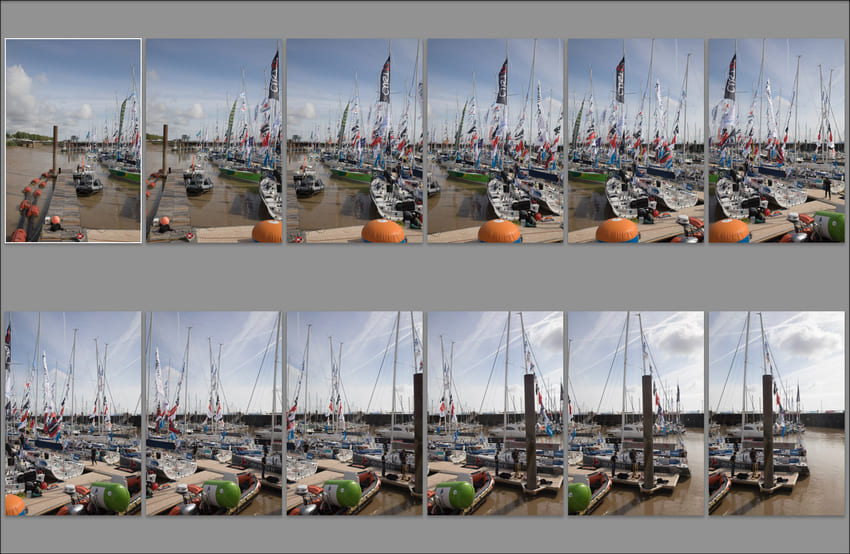

Cette vue panoramique a été obtenue en assemblant 12 images prises à main levée, en prenant soin de les superposer d’environ 25 %, et en calant l’exposition et la mise au point.
Panorama
À partir de Lightroom 6, vous pouvez fusionner des photos HDR ou panoramiques. Dans le premier cas, il s’agit d’assembler des images d’exposition différente afin d’obtenir un résultat avec une page dynamique étendue, et le même niveau de détails dans les parties claires et els parties foncées de l’image. Avec l’outil panorama, vous assemblerez aisément une succession d’images pour obtenir une image qui voit large. Les assemblages se font automatiquement, il n’y a même pas besoin de faire de corrections sur chaque image au préalable d’autant qu’à partir de fichiers Raw, vous obtiendrez un autre Raw, au format DNG, qui dispose de toute la latitude de corrections d’un fichier de ce type, contrairement aux éditeurs externes qui vous obligent à sortir vos fichiers HDR ou panoramiques en Jpeg ou Tiff.


Une simple conversion noir et blanc peut changer une image du tout au tout. Après la conversion, un virage a été appliqué, pour donner un aspect plus chaud à l’image monochrome.
Noir et blanc
Contre toute attente, le numérique n’a pas enterré le noir et blanc, bien au contraire, en facilitant son accès et en développant des outils adaptés, les éditeurs de logiciel ont contribué de manière spectaculaire à sa renaissance. Bien entendu, Lightroom propose un très grand nombre d’outils de conversion, dont le premier, le mélangeur de couches (cliquez sur B dans le panneau TSL), adapte ses réglages selon le contenu de l’image. Vous pouvez modifier l’aspect du noir et blanc à votre guise et même l’enregistrer comme paramètre prédéfini, c’est-à-dire un modèle réutilisable. D’ailleurs, Lightroom est livré avec un certain nombre de paramètres prédéfinis noir et blanc que vous trouverez dans le panneau éponyme, à gauche dans le module Développement.
RAW vs JPEG
Tous les exemples présentés ici ont été réalisés avec des fichiers Raw, et pas des Jpeg. En effet, un fichier brut offre une latitude de traitement très supérieure
à celle du Jpeg, ce dernier étant une image déjà traitée par les algorithmes embarqués dans l’appareil photo. Le fichier Jpeg a donc vu sa balance des blancs, sa tonalité et son aspect définitivement figés. Certes, vous pouvez faire quelques ajustements en postproduction mais on sera loin de ce qu’un fichier Raw est capable de fournir.
Pour découvrir notre sélection d’équipements de photographie, d’optiques, de matériel vidéo, de son, de drones, de trépieds, de bagagerie, de solutions de stockage, d’énergie, de flashs, de produits de téléphonie multimédia, ainsi que des articles d’occasion, rendez-vous sur la page de Phox.fr





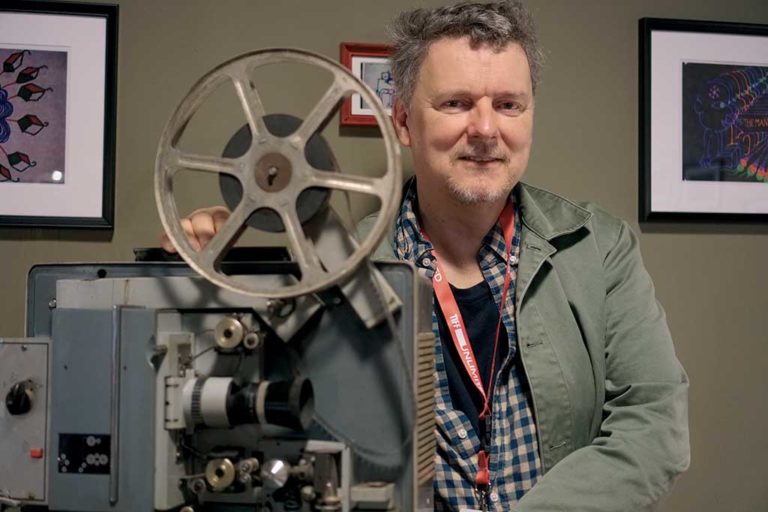




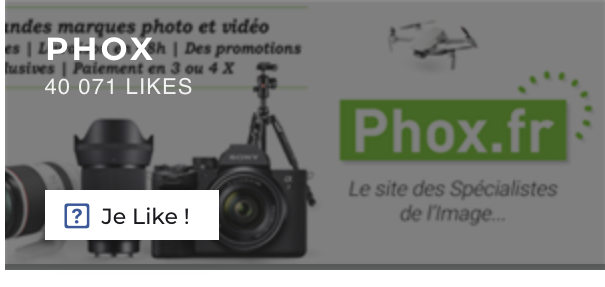
VOS COMMENTAIRES Vs nos réponses !
Super article ! Belle ligne éditrice, j’ai beaucoup appris